Kako staviti reference ili citirati izvore u PowerPoint
Želite li(Want) citirati izvore i reference u svojim PowerPoint prezentacijama? Ovaj vodič će vas voditi o tome kako citirati izvore u Microsoft PowerPointu(Microsoft PowerPoint) . Citiranje vaših referenci je važna stvar. Dok održavate prezentaciju, vaša publika mora znati odakle informacije i materijal (slike, činjenice itd.) dolaze. Postoji više stilova citata koji se koriste uključujući APA, MLA, Chicago i još mnogo toga. Možete koristiti bilo koji od ovih stilova ovisno o vašim zahtjevima.
Sada, mogu postojati različiti načini citiranja vaših referenci u PPT -u . Možete koristiti jednu ili kombinaciju dvije ili više metoda, prema vašim zahtjevima. Pogledajmo kako dodati citate u PowerPoint prezentacije.
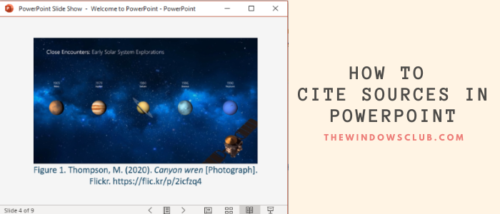
Stavite reference ili citirajte izvore u PowerPoint
1] Citiranje u tekstu
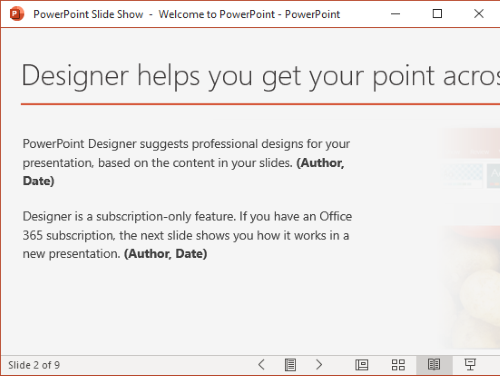
Možete ručno dodati reference na tekst slajdova prezentacije koji se zove In-text Citation . Uvijek se pobrinite da dodate reference na činjenice, izravne citate(facts, direct quotations,) i parafrazirani materijal(paraphrased material) korišten u slajdu vaše prezentacije.
Na primjer, u APA stilu možete umetnuti citate u tekstu nakon izraza kao što je: ( Autor(Author) , Datum objave(Publication Date) ).
2] Citiranje slike
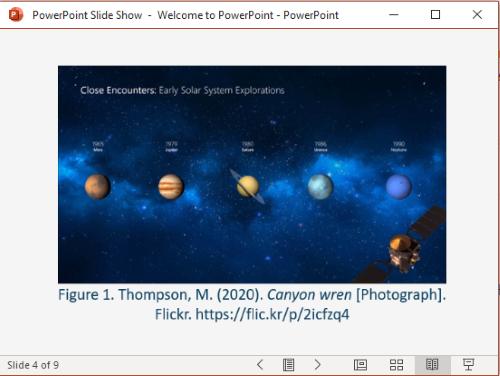
Treba navesti slike, figure i isječke koje ste koristili u svojoj PowerPoint prezentaciji, osobito ako ste koristili slike s Creative Common licencom. Možete dodati referencu na fusnotu slike.
Na primjer, ako koristite online slike, dodajte URL vezu s nazivom slike. Jednostavno(Simply) umetnite broj slike s opisom i referencom u fusnotu poput:
Slika 1. Prezime, inicijali(Initials) . (Godina). Naslov slike(Image) [Format]. Naziv stranice(Site Name) . URL
Pogledajte snimku zaslona da biste vidjeli kako će izgledati citiranje slike (u APA stilu).
3] Napravite popis referenci
Također možete citirati izvore stvaranjem zasebnog slajda za sve svoje reference. Dodajte ovaj slajd na kraj svoje PowerPoint prezentacije kako biste naveli citate za sve svoje izvore. Preporuča se zadržati relativno veću veličinu fonta i zadržati 12 redaka teksta po slajdu.
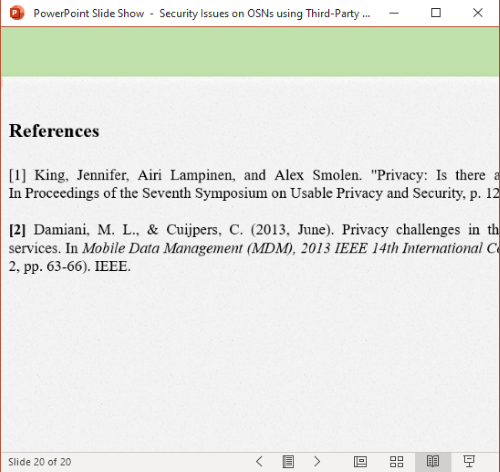
Akademski korisnici mogu dobiti citate u različitim stilovima od Google Scholar- a . Samo(Just) pretražite s naslovom svoje reference na scholar.google.com , vidjet ćete sve povezane veze na izvore. Kliknite(Click) na ikonu citata (“)(quote (“)) ispod vaše reference.
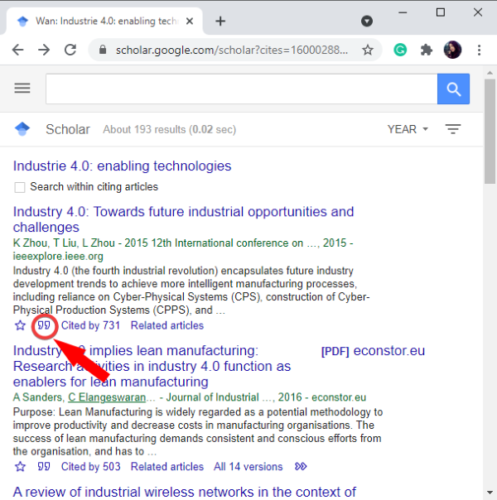
Vidjet ćete popis citata u MLA , APA , Chicagu(Chicago) , Harvardu(Harvard) i drugim stilovima.
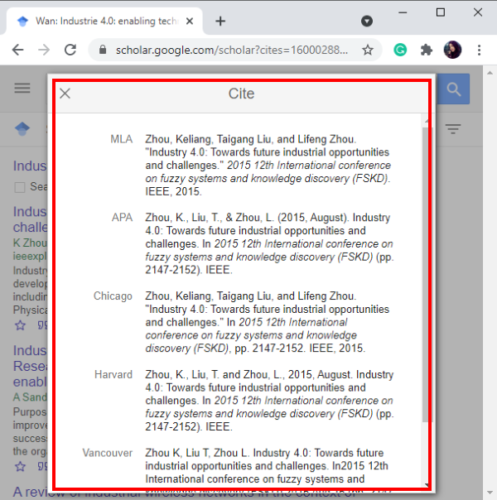
Odaberite(Select) i kopirajte traženi citat, a zatim ga zalijepite na popis referenci(Reference) u PowerPointu(PowerPoint) .
4] Koristite Online Citation Generator
Ako ne želite sav posao s citatima raditi ručno, možete koristiti mrežni generator citata. Stvorite(Create) citate pomoću online usluge i kopirajte i zalijepite reference na svoje PowerPoint slajdove. To je jedan od najjednostavnijih načina citiranja izvora u prezentacijama ili bilo kojem drugom dokumentu. Ovdje ću spomenuti jedan takav online generator citata; provjerimo!
Bibliography.com nudi besplatnu web-uslugu koja vam omogućuje stvaranje citata za svoje izvore i reference. Pomoću njega možete stvoriti citate u različitim stilovima uključujući MLA, APA, AMA, Chicago, IEEE , Vancouver i još nekoliko. Omogućuje vam generiranje citata za web stranice, knjigu, časopis, film, pjesmu, enciklopediju, novine(Webpages, Book, Journal, Movie, Song, Encyclopedia, Newspaper,) i više izvora.
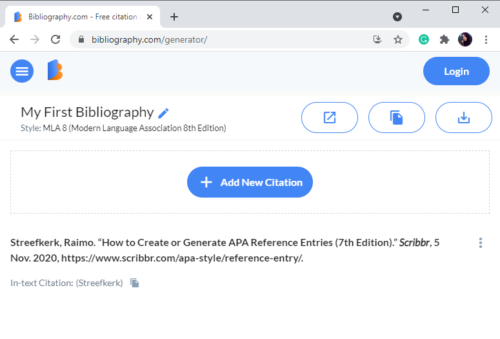
Jednostavno(Simply) idite na njegovu web stranicu i kliknite na opciju Dodaj novi citat(Add New Citation) . Zatim odaberite izvor koji želite citirati, unesite povezane informacije ( URL , naslov, itd.) i kliknite na gumb Traži(Search) .
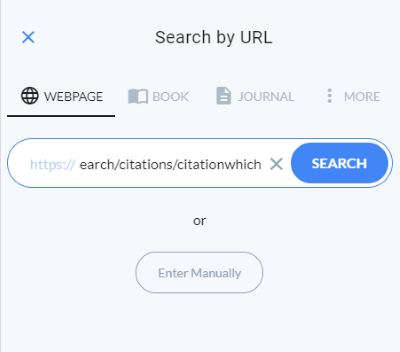
Dohvaćat će informacije o vašoj referenci i prikazati naslov, autor, datum, URL itd. u zasebnim poljima. Ako je potrebno, možete ručno urediti ova polja kako biste u skladu s njima ispunili pojedinosti. Na kraju, kliknite na Cite!gumb i to će generirati citat za vaš izvor.
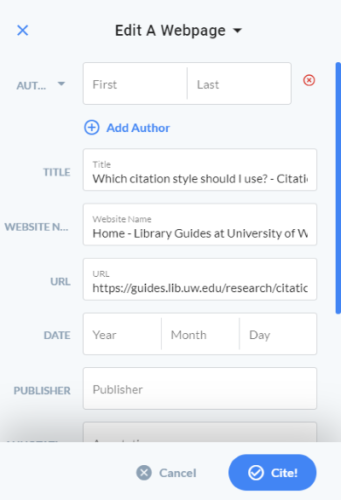
Možete kopirati ovaj citat i dodati ga u svoju PowerPoint prezentaciju.
Nadam se da vam je ovaj članak pomogao ako ste tražili kako citirati izvore u PowerPointu(PowerPoint) . Živjeli!
Related posts
Kako zamutiti sliku u PowerPointu
Excel, Word ili PowerPoint se prošli put nisu mogli pokrenuti
Kako povezati jednu PowerPoint prezentaciju s drugom
PowerPoint ne reagira, stalno se ruši, smrzava se ili visi
Kako povezati elemente, sadržaj ili objekte na PowerPoint slajd
Kako stvoriti vremensku traku u PowerPointu
Kako stvoriti unaprijed postavljeni dizajn ili temu u PowerPointu
Kako napraviti plan puta u PowerPointu
Kako mogu sakriti ikonu Audio u PowerPointu
Najbolji besplatni PowerPoint predlošci za učitelje
Kako dodati Rolling Credits u PowerPoint prezentaciju
Kako promijeniti sliku bez gubitka veličine i položaja u PowerPointu
Kako koristiti Presenter Coach u programu Microsoft PowerPoint Online
Povećajte broj nedavnih datoteka u Wordu, Excelu, PowerPointu
Kako stvoriti efekt teksta prelaska mišem u PowerPointu
Kako koristiti pretvarač mjerenja u Microsoft Officeu
Kako pokrenuti Word, Excel, PowerPoint, Outlook u sigurnom načinu rada
Kako napraviti mapu uma u Microsoft PowerPointu
Pretvorite Word, PowerPoint, Excel dokumente u PDF pomoću Google dokumenata
Kako stvoriti i koristiti traku napretka u PowerPointu
